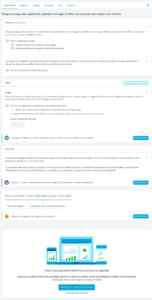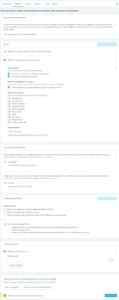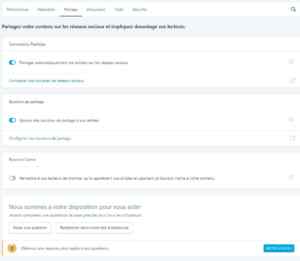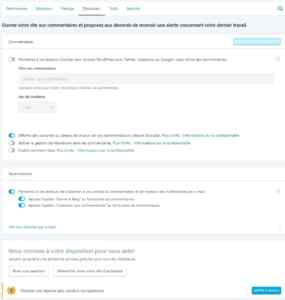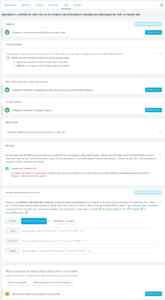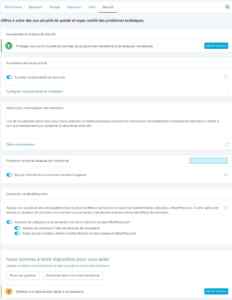L'extension tout-en-un pour WordPress, par Automattic - statistiques, performances, partage, sécurité… même si l'essentiel est dans WordPress, Jetpack est un couteau suisse bien pratique pour en tirer le meilleur. Revue rapide de cette extension…
Cet article a été mis à jour le 7 août 2022 ; il prend 7 minutes à lire et comporte 1607 mots.
Combien y a‑t-il d’extensions pour WordPress, compatibles avec la toute dernière version ? Des milliers, certainement. Combien sont utiles pour votre blog ? Quelques dizaines. Indispensables ? Trois : Askimet pour lutter contre le spam, WP Super Cache pour accélérer l’affichage des vos pages, et Jetpack, pour tout le reste.
Véritable couteau suisse pour les uns, inutile et usine à gaz pour d’autres, il ne laisse pas indifférent… Les pros, les contres, il y a débat. Mais pour sécuriser votre site, pour l’accélérer, pour ajouter des fonctionnalités, pour publier sur les certains réseaux sociaux… Jetpack est bien le couteau suisse indispensable utile à tous ceux dont le site est propulsé par WordPress.
Jetpack est gratuit dans sa version de base, seuls certains modules tels que la sauvegarde, le filtrage des spams, l’hébergement de vidéos ou l’intégration de Google Analytics sont payants.
Plusieurs abonnements sont proposés : Personnel, Premium et Professionnel (3€50, 9€ et 29€ par mois, respectivement) incluant la sauvegarde et la protection antispam dès la version Personnel. Vous en saurez plus en vous rendant sur la page Comparer les plans (fonctionnalités et tarification) de Jetpack.
Nous allons au fil de cet article découvrir l’installation, l’activation et finalement l’interface d’administration de Jetpack, avec les multiples fonctionnalités de cette extension.
Installation et activation de l’extension
Jetpack n’est pas fourni par défaut avec WordPress. Il faut l’installer avant de pouvoir l’utiliser.
Installation
L’installation en elle-même est très simple : depuis le tableau de bord de bord de votre blog, vous cliquez sur Extensions > Ajouter, et Jetpack vient dans les premières extensions proposées. Un clic sur Installer maintenant, un clic sur Activer l’extension, et le premier round est gagné.
Activation
J’ai bien dit le premier round, parce que l’activation n’est pas encore terminée. Vous avez activé Jetpack sur votre site, il reste à le connecter à WordPress.com, si vous avez déjà un compte sur cette plateforme – ou à créer votre compte sinon, et à connecter votre blog.
Lorsque vous cliquez sur Jetpack, en haut à droite dans votre tableau de bord WordPress (oui, il est tout en haut, c’est le premier d’un long menu, mais charité bien ordonnée commence par soi-même, n’est-ce pas ?) vous allez trouver un sublimissime écran vous imposant proposant de vous connecter à votre compte WordPress pour bénéficier de l’ensemble des des fonctionnalités de l’extension :
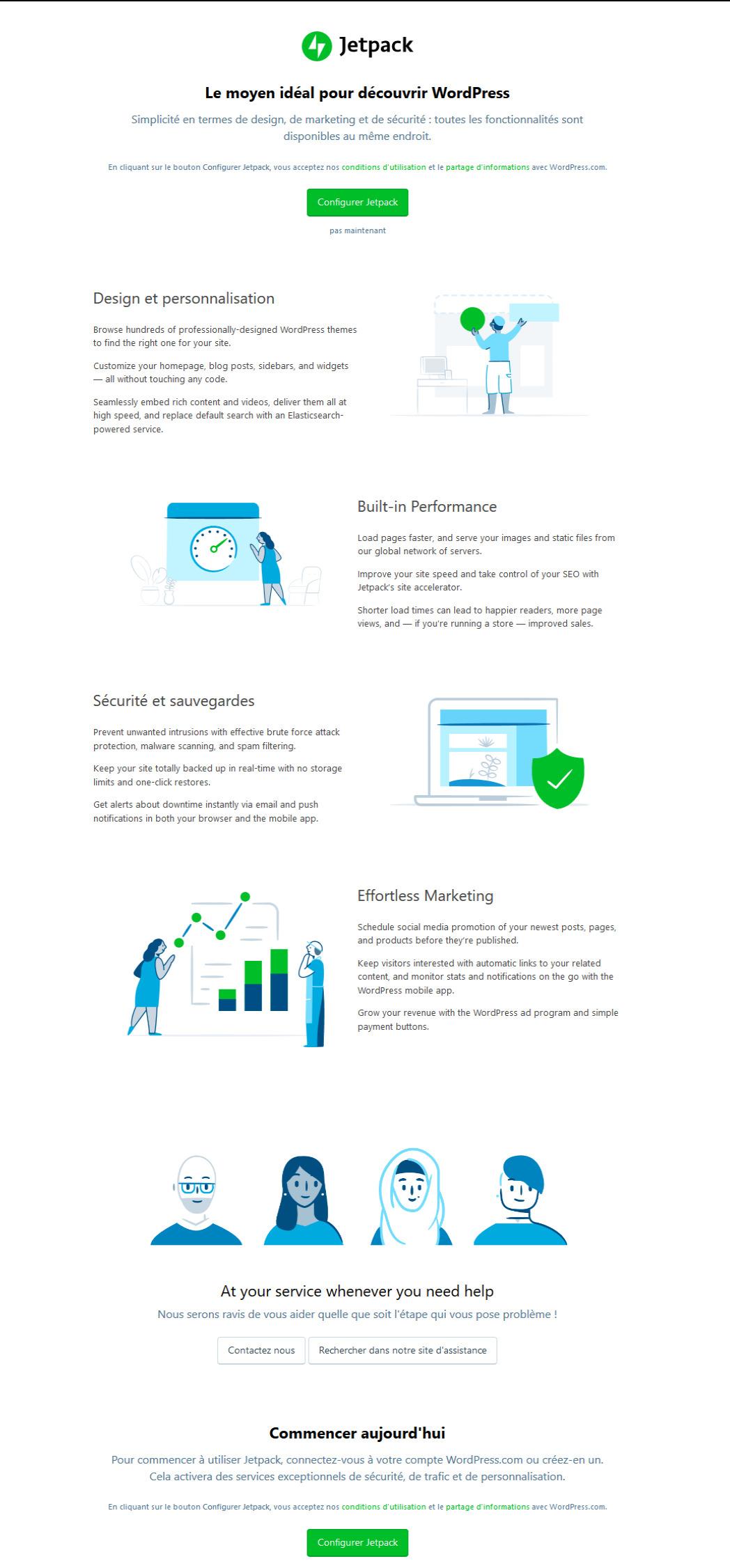
Et si vous décidez de connecter Jetpack (en cliquant sur Configurer Jetpack) vous allez quitter momentanément votre site, et vous retrouver sur le site WordPress.com pour vous connecter :
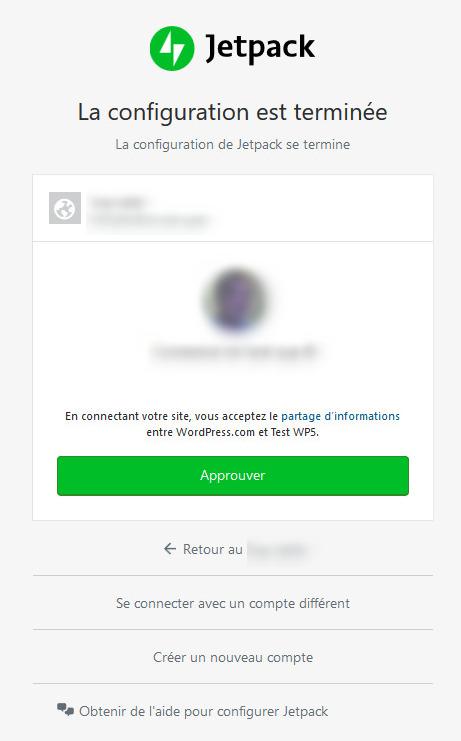
Et voilà, vous êtes connecté, vous pouvez bénéficier de toute la puissance de l’extension, que nous allons découvrir ensemble.
L’interface d’administration
Jetpack est un État à l’intérieur de l’État. Il ne s’agit pas d’une extension simple, créée pour couvrir un seul besoin, mais plutôt d’un agrégat de fonctionnalités regroupées sous un même drapeau.
Le point commun entre chacune de ces fonctionnalités, c’est que toutes ont été créées ou rachetées par Automattic (la société qui édite WordPress) pour la plateforme de blog WordPress.com. Et elles sont toutes activables depuis le tableau de bord Jetpack.
Le premier écran auquel vous allez accéder en cliquant sur Jetpack (toujours en haut à droite de votre tableau de bord) vous permet de gérer les modules essentiels – essentiels selon des critères propres à l’équipe qui a développé et mis en ligne l’extension.
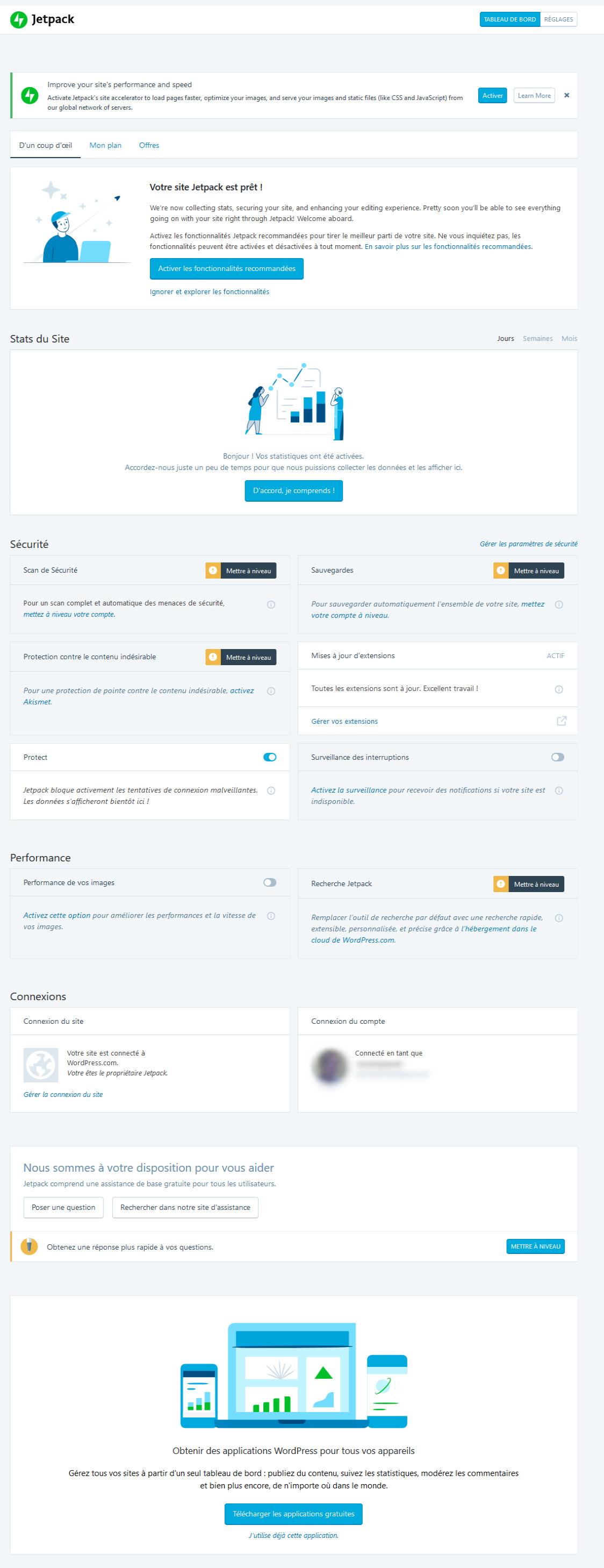
N’activez pas tous les modules, mais uniquement ceux qui vous sont utiles.
Si vous voulez accéder à l’ensemble des modules, vous passerez par l’entrée du menu Jetpack > Réglages, et vous accèderez à une série d’écrans de configuration.
Vous remarquerez au passage que Jetpack fait la pub de ses modules payants sur chacun des écrans de l’extension, le plus souvent en proposant de Mettre à niveau. Mais ce n’est pas particulièrement intrusif ou désagréable.
Les modules Jetpack
Nous n’allons pas lister l’ensemble des modules, certains ont une utilité très limitée (Markdown par exemple qui permet d’utiliser la syntaxe éponyme pour rédiger vos articles).
Il y a un module que je n’ai pas pu tester, celui concernant l’orthographe et la grammaire. Il semble ne pas être disponible pour Gutenberg – môa je préfaire avouar un artticle bouré de fôtes d’hortaugraffe que d’utilizé l’anssièn aiditeur (non, il y a des limites !).
Les modules indispensables
Certains modules sont indispensables, quel que soit la thématique du blog ou du site. Vous les trouvez dans l’écran d’accueil, dans l’onglet Performances & sécurité.
Protect est le premier module à activer, il protégera votre sites des attaques par force brute.
Surveillance des interruptions permet d’être informé en temps réel de l’indisponibilité de votre site, et de sa remise en ligne. Vous saurez donc si votre site est accessible, et pourrez remédier au problème le cas échéant.
L’accélérateur de site charge images et fichiers statiques depuis le CDN de WordPress.com. Pour ceux qui connaissent déjà Jetpack, c’est le module Photon étendu et amélioré.
Si vous n’avez pas un CDN dédié, il s’agit d’un moyen simple, fiable et gratuit pour décharger votre site de tâches gourmandes en ressources.
Les modules recommandés
Dans l’onglet Trafic, chaque module apporte sa pierre à l’édifice. Ils sont tous de bonne facture, et à moins d’avoir un besoin particulier, ils font le job. À vous de tester chacun et de décider de l’activer ou de le remplacer par une extension dédiée.
Le module Stats permet d’obtenir un aperçu global intéressant du nombre de visiteurs, des pages vues, des sites référents… en un clic de souris. Il complète assez bien les statistiques fournies par Google Analytics. Et de toute façon, il est activé par défaut…
Les modules de l’onglet Partage permettent la « socialisation » de votre site : services de partage et de publication sur les réseaux sociaux, en quelques clics de souris, pour les réseaux sociaux les plus en vogue : Twitter, Facebook, LinkedIn.
Le module Distribution améliorée permet de pousser vos articles sur les moteurs de recherche, entre autre. Jetpack n’est pas transparent, il ne communique pas sur les services tiers avec lesquels il est en partenariat. Mais un petit coup de pouce ne fait jamais de mal, quand tout est fait dans les règles de l’art. Pas de problème à ce niveau-là avec Automattic, vous pouvez foncer les yeux fermés.
Dans cet onglet, Mises à jour automatiques peut s’avérer utile si vous gérez plusieurs blogs, ou si vous n’êtes pas à l’aise avec toute la partie « technique » de l’administration de votre site. Si vous êtes sur du e‑commerce par contre, je ne vous recommande pas d’utiliser cette fonctionnalité, à moins d’avoir des sauvegardes au moins quotidiennes de votre site et de votre base de données.
Les modules utiles
Ni indispensables ni recommandés, certains modules sont toutefois très utiles – et sont utilisés par de nombreux thèmes WordPress, pour ne pas réinventer une roue qui tourne somme toute très bien !
Ces modules, par contre, ne sont pas accessibles depuis l’écran d’accueil, il vous faut rentrer dans la console d’administration pour les activer.
Premier module intéressant, la Mosaïque d’images aussi appelée Tiled Gallery. C’est grâce à ce module que vous créerez de superbes galeries, sans effort si ce n’est celui d’agencer vos images, éventuellement.
Tout aussi intéressant, le Carousel. Tout simplement, un module pour faire défiler les images d’une galerie, en plein écran. Avec ou sans les données EXIF, avec un fond clair ou sombre pour s’adapter au design de votre site.
J’ai utilisé ces deux modules sur divers blogs et sites, on obtient une belle galerie photo, rapidement, sans complication aucune.
Pour en savoir plus sur les galeries photos, je vous invite à lire l’article Des extensions gratuites pour créer une galerie photo attrayante, Jetpack y est à l’honneur.
Si vous n’avez qu’un seul Formulaire de Contact sur votre site, le module éponyme peut très bien convenir, il est très facile à mettre en place, et fonctionne très bien.
Pour les Commentaires, le module du même nom permet de commenter en se connectant à vos réseaux sociaux favoris – ce qui évite entre autre des commentaires trop virulents ou non appropriés, l’anonymat n’étant plus de mise. Une alternative intéressante au système de commentaires intégré nativement à WordPress.
Jetpack intègre deux types personnalisés d’articles (Custom Post Types) : Portfolio et Témoignages. Certains thèmes permettent d’utiliser ces deux types d’articles, vérifiez avant d’acheter, surtout si vous avez l’utilité de l’un, de l’autre ou des deux.
Si votre thème n’est pas responsive, vous pourrez remédier au problème avec le module Thème pour portables – mais de plus en plus de thèmes sont conçus nativement pour une utilisation optimisée pour toutes les plateformes.
Les modules payants
Deux modules sont soumis à abonnement dans Jetpack : l’hébergement de vidéos et la sauvegarde.
VideoPress est le service d’hébergement des contenus multimédia de WordPress. L’équivalent de Youtube ou de Vimeo, mais payant et sans pub.
Il est disponible dès l’abonnement Premium. Si vous voulez vous affranchir des publicités sur vos vidéos, la solution peut être intéressante, pour 99 € par an.
VaultPress est un module important pour les entreprises, puisqu’il traite de la sécurité de vos données, grâce à une stratégie à la fois préventive et curative : si vous perdez vos données, la sauvegarde régulière effectuée via ce module vous permet de récupérer votre site en un clic.
Dans le même temps, vos sites sont scannés et protégés contre les scripts malveillants.
À considérer pour un site de commerce en ligne, par exemple. Ou si votre portefeuille d’abonnés est au cœur de votre stratégie de blogueur.
Décollage
Nous n’avons pas passé en revue la moitié des modules disponibles, mais déjà, vous vous êtes fait une idée de la puissance de cette extension. Automattic a mis à disposition de tous les propriétaires de sites propulsés par WordPress les outils utilisés sur WordPress.com, gratuitement pour la grande majorité – et à un prix raisonnable pour les modules VideoPress et VaultPress.
Et vous, allez-vous activer Jetpack sur votre site ? Ou peut-être l’utilisez-vous déjà… Quels sont les modules qui vous sont utiles ?